Inhaltsverzeichnis

Sie benötigen eine spezielle App, um Ihren Startbildschirm stilvoll anzupassen! Dies ist die endgültige Version der Anzieh-App, die alle Anziehmaterialien enthält!
Ultimatives Tutorial zum Anpassen der Ästhetik Ihres Startbildschirms!
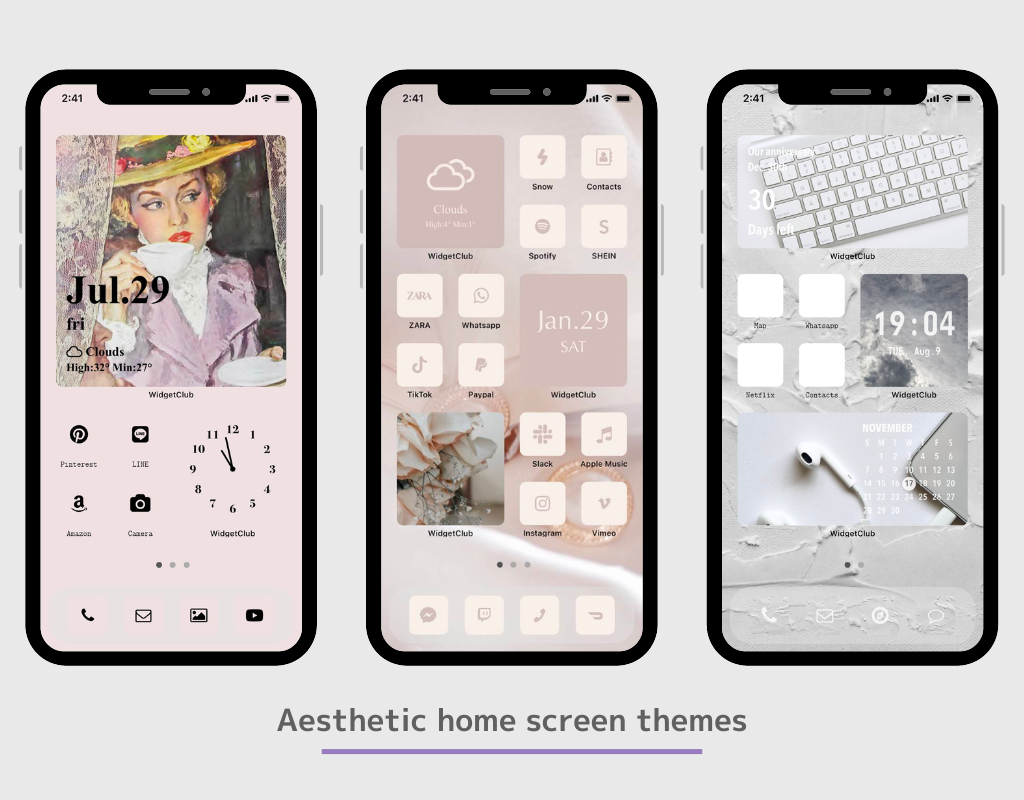
Aufgrund der von Apple und Android auferlegten Einschränkungen ist das Anpassen des Startbildschirms in vielerlei Hinsicht schwierig, aber wir wollten es Ihnen einfacher machen, Ihren Startbildschirm auch innerhalb dieser Einschränkungen zu ändern! Wir haben unsere App entwickelt, um Ihnen die einfachste Möglichkeit zum Anpassen des Startbildschirms zu bieten ☺️💗 (Wir haben mehr als 50 verschiedene Apps ausprobiert, bevor wir WidgetClub erstellt haben 😂 lol).
Heute möchte ich Ihnen die grundlegende Verwendung von WidgetClub vorstellen, damit Sie das Verschönern Ihres Startbildschirms maximal genießen können 🌷🤍.
Sie können das Design Ihres Startbildschirms ändern, indem Sie das App-Symbol, das Widget und das Hintergrundbild ändern!
WidgetClub bietet für alle drei ein All-in-One-„Design“, sodass selbst Anfänger die Ästhetik ihres Startbildschirms problemlos ändern können 🫶🫧.
Wir bieten verschiedene Homescreen-Designs an. Entdecken Sie den Stil, der Ihnen gefällt!
WidgetClub bietet verschiedene Arten von Widgets, darunter ein Foto-Widget, ein Wetter-Widget (nur für Premium-Mitglieder), ein Kalender-Widget, ein Erinnerungs-Widget, ein Zeitplan-Widget, ein Countdown- und Jubiläums-Widget und ein Memo-Widget!
Sie können Ihr Lieblingsdesign aus den im WidgetClub veröffentlichten auswählen. Und Sie können auch Ihr eigenes Original-Widget erstellen!
Um App-Symbole zu Ihrem iOS-Startbildschirm hinzuzufügen, haben Sie zwei Möglichkeiten, App-Symbole anzupassen.
Hier finden Sie die vollständige Anleitung zum Hinzufügen von App-Symbolen zu Ihrem Startbildschirm.
„Ich habe die Anweisungen im Artikel befolgt, kann es aber nicht einrichten! Ich weiß nicht, wie ich es verwenden soll!“ usw., versuchen Sie bitte Folgendes 🙇♀️🤍 Wir helfen Ihnen bis zum Ende bei der Einrichtung!
Wenn Sie in der Bedienungsanleitung auf etwas stoßen, das Sie nicht verstehen, wenden Sie sich einfach an den Kundensupport von WidgetClub!
(Da wir im Zwei-Personen-Betrieb arbeiten, antworten wir normalerweise innerhalb von 2-3 Tagen)